資料來源:《PC home電腦家庭》 201604 p.20
※第一次使用新電池,需要充電8-12小時才行?
不需要。早期的鎳鎘電池和鎳氫電池確實如此,但現在的鋰離子電池已經不必了。現在就算想要把鋰離子電池充滿,只需要約四小時。而電池出廠時都已帶有些許電量,若想把這些電量用到一定程度再充也是可以的。
※電池必須用到完全沒電才可以充電?
不需要。這種認知是來自於鎳鎘電池和鎳氫電池,這兩種電池會有記憶效應,因此須先放電完再充電。但鋰離子電池不會有記憶效應,任何時候都可以充電,若是過度放電後才充電,反而會縮短電池壽命。(也就是不要等到電池快沒電了才充電,譬如不到20%。)
※電池充滿後,繼續充電會損害電池?
不會。手機電池充滿後繼續放著充電,此時手機是經由電源線直接供電,減少了電池的充電次數,反而有利於延長壽命。但如果是接著電源玩游戲、講電話、看影片等,是有可能因此導致手機過熱而對電池造成影響。
2017年1月10日 星期二
2016年8月29日 星期一
[教學] win7安裝時加入usb3.0驅動程式的方法
前言:Intel第六代處理器Skylake已全面使用XHCI(usb 3.0),而非win7的EHCI架構,而win7預載時並不支援XHCI,導致了usb 介面無法使用。因此,我們必須先將XHCI驅動程式加入win7 iso中,才可順利使用usb介面的鍵盤、滑鼠安裝。
1.準備好單純的win7 iso,可google找。(不能用XX合一那種整合版,因為會缺少install.wim)
2.到intel官網下載Win7-USB3.0-Creator-V3
https://downloadcenter.intel.com/zh-tw/download/25476/Windows-7-USB-3-0-Creator-Utility
解壓縮後,USB_Drivers資料夾裡即有x68/x64(32/64位元)的驅動程式,依需求選擇。
註1:此驅動程式為skylake系列cpu專用。
註2:若為早期的intel第二、三代cpu,usb 3.0驅動程式網址: https://downloadcenter.intel.com/zh-tw/product/65855/Intel-USB-3-0-eXtensible-
(選底下那個,解壓縮後找\Drivers\Win7 。第一個也是skylake cpu的驅動程式)
3.參考http://tw.shuttle.com/news/faqDetail?faqId=2379
該網頁是製作成Windows7 USB 隨身碟,但我們的目的只要做成iso檔就好,所以直接從步驟三開始,先到步驟十二為止。
步驟五:直接用2.裡頭,從intel官網下載的usb3.0驅動程式即可。
步驟七:我們的對象則是先前準備好的win7 iso檔,用winrar將裡面的"boot.wim"和"install.wim"提取出來。
步驟十三時,因為我們是win7 iso檔,替換檔案得用UltraISO這個軟體(可google搜尋找到)。請將已整合過usb 3.0驅動程式的boot.wim、install.wim替換掉win7 iso裡的同名檔案。
4.大功告成。
這時的win7 iso已包含usb3.0驅動程式,再依需求燒錄成光碟或製作成usb隨身碟。如此一來,無論在安裝選單或安裝完畢後進win7,皆可以使用usb 3.0介面的鍵盤滑鼠。
註3:boot.wim關係到安裝時能否使用usb介面;install.wim關係到安裝完進入系統時能否使用usb介面。
註4:若透過光碟機與 PS/2 鍵盤與滑鼠來安裝 Windows 7 作業系統,則不受影響,可不需要此教學.
1.準備好單純的win7 iso,可google找。(不能用XX合一那種整合版,因為會缺少install.wim)
2.到intel官網下載Win7-USB3.0-Creator-V3
https://downloadcenter.intel.com/zh-tw/download/25476/Windows-7-USB-3-0-Creator-Utility
解壓縮後,USB_Drivers資料夾裡即有x68/x64(32/64位元)的驅動程式,依需求選擇。
註1:此驅動程式為skylake系列cpu專用。
註2:若為早期的intel第二、三代cpu,usb 3.0驅動程式網址: https://downloadcenter.intel.com/zh-tw/product/65855/Intel-USB-3-0-eXtensible-
(選底下那個,解壓縮後找\Drivers\Win7 。第一個也是skylake cpu的驅動程式)
3.參考http://tw.shuttle.com/news/faqDetail?faqId=2379
該網頁是製作成Windows7 USB 隨身碟,但我們的目的只要做成iso檔就好,所以直接從步驟三開始,先到步驟十二為止。
步驟五:直接用2.裡頭,從intel官網下載的usb3.0驅動程式即可。
步驟七:我們的對象則是先前準備好的win7 iso檔,用winrar將裡面的"boot.wim"和"install.wim"提取出來。
步驟十三時,因為我們是win7 iso檔,替換檔案得用UltraISO這個軟體(可google搜尋找到)。請將已整合過usb 3.0驅動程式的boot.wim、install.wim替換掉win7 iso裡的同名檔案。
4.大功告成。
這時的win7 iso已包含usb3.0驅動程式,再依需求燒錄成光碟或製作成usb隨身碟。如此一來,無論在安裝選單或安裝完畢後進win7,皆可以使用usb 3.0介面的鍵盤滑鼠。
註3:boot.wim關係到安裝時能否使用usb介面;install.wim關係到安裝完進入系統時能否使用usb介面。
註4:若透過光碟機與 PS/2 鍵盤與滑鼠來安裝 Windows 7 作業系統,則不受影響,可不需要此教學.
2016年3月19日 星期六
[教學] win7及瀏覽器字體渲染的方法(2017.05.04更新:53.0的火狐MacType渲染方式)
1.win7系統字體渲染
先到網站「糖果の無人小島」下載mactype
接著裡面的執行MacTray就可以了,挑一個喜歡的渲染方式。(我習慣用CandyTypeLCD.ini)
然後將捷徑放在「啟動」資料夾裡,就可開機自動啟動。
2
讓mactype渲染chrome:
網址列進去"chrome://flags/"
啟用實驗性 DirectWrite 字型轉譯系統-->關閉
2.1 再配合chrome用擴充套件stylish
編輯樣式
body {text-shadow: #707070 0.01px 0.01px 0.01px}
*{font-family:Arial,"Microsoft Yahei" ;}
*{font-weight:500 !important;} 用這行的缺點是會讓原網頁的粗體效果消失,所以還是取消較好。
2.2
解決chrome標題、選單無法渲染:
在快捷方式的 『目標』 後面填上 --disable-directwrite-for-ui (--前面有空格)
2.3
Chrome 45版以上,解決使用MacType缺字的問題
chrome://flags/#num-raster-threads 改為 1
參考資料:
http://0rz.tw/SpUKP
註:Chrome 52版以上已不能關閉directwrite,因此能渲染的版本最高是51.
2.4
firefox也可用MacType渲染,但會有字體上下部分被吃掉的問題。
解決方法:下載日本網友的修正檔:(檔案內有使用教學)
http://silight.hatenablog.jp/entry/MacTypePatch
接著在MacType的「設定嚮導」裡改「註冊表加載模式」,這樣才會有效果。
(註冊表加載模式已預設開機自動啟動,因此先前若有在「啟動」資料夾放MacType捷徑的話,就可以刪除了)
另外火狐設定:about:config→
gfx.direct2d.disabled 設定為true
這樣不用關閉硬體加速也有渲染效果了。看影片也順暢。
我覺得火狐渲染後,不用stylish反而好看,就沒有設定。
(2017.05.04更新)
53.0的火狐MacType渲染方式,除了上述步驟外,另外要將
gfx.content.azure.backends;direct2d1.1,skia,cairo
改為:
gfx.content.azure.backends;direct2d1.1,cairo
即刪去skia即可正常使用mactype渲染。
參考來源
http://mozilla.com.cn/thread-382070-1-1.html
2.6
IE要用MacType渲染的話,只能移除、退回至IE8才可以。
------------
成果範例:

先到網站「糖果の無人小島」下載mactype
接著裡面的執行MacTray就可以了,挑一個喜歡的渲染方式。(我習慣用CandyTypeLCD.ini)
然後將捷徑放在「啟動」資料夾裡,就可開機自動啟動。
2
讓mactype渲染chrome:
網址列進去"chrome://flags/"
啟用實驗性 DirectWrite 字型轉譯系統-->關閉
2.1 再配合chrome用擴充套件stylish
編輯樣式
body {text-shadow: #707070 0.01px 0.01px 0.01px}
*{font-family:Arial,"Microsoft Yahei" ;}
解決chrome標題、選單無法渲染:
在快捷方式的 『目標』 後面填上 --disable-directwrite-for-ui (--前面有空格)
2.3
Chrome 45版以上,解決使用MacType缺字的問題
chrome://flags/#num-raster-threads 改為 1
參考資料:
http://0rz.tw/SpUKP
註:Chrome 52版以上已不能關閉directwrite,因此能渲染的版本最高是51.
2.4
firefox也可用MacType渲染,但會有字體上下部分被吃掉的問題。
解決方法:下載日本網友的修正檔:(檔案內有使用教學)
http://silight.hatenablog.jp/entry/MacTypePatch
接著在MacType的「設定嚮導」裡改「註冊表加載模式」,這樣才會有效果。
(註冊表加載模式已預設開機自動啟動,因此先前若有在「啟動」資料夾放MacType捷徑的話,就可以刪除了)
另外火狐設定:about:config→
gfx.direct2d.disabled 設定為true
這樣不用關閉硬體加速也有渲染效果了。看影片也順暢。
我覺得火狐渲染後,不用stylish反而好看,就沒有設定。
(2017.05.04更新)
53.0的火狐MacType渲染方式,除了上述步驟外,另外要將
gfx.content.azure.backends;direct2d1.1,skia,cairo
改為:
gfx.content.azure.backends;direct2d1.1,cairo
即刪去skia即可正常使用mactype渲染。
參考來源
http://mozilla.com.cn/thread-382070-1-1.html
2.6
IE要用MacType渲染的話,只能移除、退回至IE8才可以。
------------
成果範例:

2015年10月12日 星期一
[資訊] win7同時錄製電腦聲音和麥克風聲音的方法
(2017.11.06更新)
有更好的方法了,參考這篇:
https://forum.gamer.com.tw/Co.php?bsn=60030&sn=1431341
--------------
用bandicam確實可以同時錄音,方法如官方網頁所述:
https://www.bandicam.com/faqs/multiple_sound_recording/
不過這是付費軟體,有興趣的朋友,可找找百度bandicam吧,會有驚喜。
有更好的方法了,參考這篇:
https://forum.gamer.com.tw/Co.php?bsn=60030&sn=1431341
--------------
用bandicam確實可以同時錄音,方法如官方網頁所述:
https://www.bandicam.com/faqs/multiple_sound_recording/
不過這是付費軟體,有興趣的朋友,可找找百度bandicam吧,會有驚喜。
2015年10月10日 星期六
[心得]《去月球》(To The Moon)劇情解析(劇透)
部分內容取材自維基百科及網路資料
------------------------------------------------
西格蒙德公司(Sigmund Corp.)有一項全新科技,能改變記憶,為彌留之際的人完成願望。由於這種人工記憶永久存在,病人醒來時會與真實記憶產生衝突,因此只能對瀕死者使用。
羅莎莉恩博士(Dr. Eva Rosalene)與尼爾•沃茨博士(Dr. Neil Watts)兩人服務於西格蒙德公司,此次出任務要為垂死的約翰尼•威爾士(Johnny Wyles)實現一生的夢想——登陸月球,雖然約翰尼並不知道自己想前往月球的理由。
為了完成這項任務,兩位博士進入約翰尼的記憶,藉由各種生命中的重要物品,他們得以回朔時間,見證歷史。在不斷探索下,一切證據都顯示,約翰尼想去月球的願望與已故的妻子莉娃(River) 關聯極深,但線索又隱藏在許多隱晦的謎團中。
從記憶裡逐漸得知,莉娃患有亞斯伯格症,與約翰尼相識後,總是折出一模一樣的紙兔子送給對方,但這樣的病症卻讓她難以直接說出原因。直到莉娃死去,約翰尼都不知道為什麼妻子總是在家不停地折兔子,但這些兔子卻讓他萌生了強烈的奔月願望。
隨著時間一分一秒流失,羅莎莉恩博士和瓦茨博士必須趕在約翰尼死前解開秘密……。
兩位博士不斷在記憶裡跳躍,找到年少時代的約翰尼,使盡手段要他快些奔月之旅,甚至假扮NASA的工作人員……,但一切都無濟於事。這些舉動完全無法在約翰尼的記憶留下漣漪。
羅莎莉恩與沃茲終於領悟到,或許要深入約翰尼幼時的記憶,才能發現真相。
但約翰尼的幼時記憶窒礙難行,沃茲博士發現這是使用β-阻斷劑的結果。一番努力下,隔斷的記憶終於重新打通,原來是有一回媽媽倒車不慎,使哥哥喬伊(Joy)意外喪生,而小約翰尼目睹這了一切。哥哥的死亡令人沈痛,為了消除這次事件帶來的打擊,媽媽讓他服用了β-阻斷劑,但也連帶著抹去車禍之前另一份記憶——童年時約翰尼和莉娃的初識。
其實在車禍前一年的嘉年華,約翰尼就誤打誤撞遇到了莉娃,兩人一起在後山對著浩瀚的星海和明月,畫出一個屬於自己的星座,星座的輪廓像白兔,月球則是圓滾滾的肚子。約翰尼還把在嘉年華上贏來的一隻毛絨鴨嘴獸送給莉娃,約定明年再會。
「如果沒碰到面呢?」
「傻瓜,那我們會在月亮相遇的!」
隨著約翰尼服用β-阻斷劑,記憶遭阻斷,第二年也就沒有赴約,直到中學前都沒有再見到莉娃。不過後來他們仍相會相戀,踏入婚姻。莉娃第一眼就認出約翰尼是童年時代的「他」,希望對方能重新回憶起美好的初識,所以不斷折出當時一起想像出的兔子。記憶消逝的約翰尼不能理解,但吉光片羽畢竟沒有完全消散,看到這些紙兔子,約翰尼沒來由地想去月球,願望就這樣保留著,直到臨終。
這就是「去月球」的真相——約翰尼約好了要在那與莉娃相會。瞭解一切後,羅莎莉恩博士決定改變記憶,在新的人生裡,莉娃沒有出現在約翰尼的學生時期;哥哥喬伊也沒有遭遇車禍,而是和約翰尼一起成長,成為成功的小說家。因為嘉年華的記憶猶在,約翰尼立志做一名太空飛行員,不斷努力後進入NASA,在那裡,彷彿命中注定般,遇見了也信守承諾新同事莉娃。兩人重新相遇,最後在奔向月球的太空船上,彼此終於手牽手,完成一輩子的夢想。就在此刻,真實世界中的約翰尼也如願以償地,停止了心跳。
Q:為什麼之前兩位博士一直都不能成功讓約翰尼產生去月球的願望?
A:因為之前麗娃一直都在約翰尼身邊,只有到了麗娃過世了,約翰尼的潛意識才更強烈暗示他要去月球。
Q:羅莎莉恩博士將喬伊救活,約翰就不會服用阻滯劑,第二年嘉年華應該會與麗娃見面,如果只把中學時的麗娃移走有什麼用呢?
A:
思路一:所以應該是第一次見面結束後,包含第二次以後的麗娃相關的記憶全部抹除,這樣約翰尼才有動機考上NASA,完成當時的約定。
思路二:其實就算後來有見面也沒關係,只要不沈迷於戀愛,他們還是可以一起考上NASA,完成兒時的夢想。
2013年12月1日 星期日
[心得] 電影:《看見台灣》
盜採砂石、養殖魚塭濫抽地下水、滿山遍野的檳榔樹、工業廢水廢氣大剌剌往住宅區裡排,都正一口一口地侵蝕台灣,遺憾的是,這些行為早就不是秘密,更不是一天兩天的事,但政府拿不出有效的辦法,管不完,也管不了。
生了重病,若能遵照醫囑好好修養,過著健康規律的生活,或許還能慢慢康復;但還為了賺錢天天拼命,不肯讓身體喘息,病入膏肓也是可預期的了。台灣就是如此,在經濟與環保的拉扯中,或者應該說是貪婪與無知的引誘下,逐漸步入絕境。
希望這部片能多幾個拷貝,放置美國、日本等目前看來較能可長可久的地區,讓百年之後人們,還能看見現在的台灣,一個尚未完全腐朽的台灣。
2013年5月11日 星期六
[心得] Concise Oxford English Dictionary 12 介面初探(Review of COED 12 )
Concise Oxford English Dictionary twelfth edition(牛津簡明辭典12版,以下簡稱COED12),自第一版1911年問市以來,2011年的COED12正好滿百年,我們就來簡單瀏覽此版的光碟介面,順便和2004年的COED11相對照。

圖2 COED11
從圖1、圖2中能發現,12版的除了介面較華麗外,字體大小終於能自由調整了!更棒的是,並非如朗文辭典般,只能從「smaller」、「normal」、「bigger」、「biggest」四個字體級別中選擇,而是採用「a-」(字體縮小)、「a+」(字體放大)的方式,近乎無限段調整,如此各種螢幕解析度皆能取所需,令人欣喜。相較下,COED11的字體就只有二種大小可選,像圖2裡的字已經最大了,但在1280*1024的解析度下仍看得吃力。
不過看到COED12字義的排版,暈……,明明11版就已經懂得在字義、衍生詞及語源之間空行且分段,怎麼12版又通通混在一起了。尤其內容越繁複的單字,差異越加明顯,試看下例。

COED12原文

圖3 COED12光碟原汁原味移植紙本,有上色但仍不免混雜

從圖1、圖2中能發現,12版的除了介面較華麗外,字體大小終於能自由調整了!更棒的是,並非如朗文辭典般,只能從「smaller」、「normal」、「bigger」、「biggest」四個字體級別中選擇,而是採用「a-」(字體縮小)、「a+」(字體放大)的方式,近乎無限段調整,如此各種螢幕解析度皆能取所需,令人欣喜。相較下,COED11的字體就只有二種大小可選,像圖2裡的字已經最大了,但在1280*1024的解析度下仍看得吃力。
不過看到COED12字義的排版,暈……,明明11版就已經懂得在字義、衍生詞及語源之間空行且分段,怎麼12版又通通混在一起了。尤其內容越繁複的單字,差異越加明顯,試看下例。

COED12原文

圖3 COED12光碟原汁原味移植紙本,有上色但仍不免混雜

圖4 COED11井然有序
COED11分門別類,乾淨輕爽;COED12則紊亂許多。這項缺失實在離譜,大幅折損了其使用價值。
另外COED12還有些小改進,如「find in entry」可在單字內容中再次搜尋關鍵字,省得用肉眼一一探找,但似乎會因為調整左右欄寬,而出現對不準的情況。
COED11分門別類,乾淨輕爽;COED12則紊亂許多。這項缺失實在離譜,大幅折損了其使用價值。
另外COED12還有些小改進,如「find in entry」可在單字內容中再次搜尋關鍵字,省得用肉眼一一探找,但似乎會因為調整左右欄寬,而出現對不準的情況。
 圖5「find in entry」
圖5「find in entry」 Advanced search直接列於中間偏右的兩個方框,可搭配進行全文搜尋,符合結果的單字會在右側欄,全文結果則在中欄。
 圖6「Advanced search」
圖6「Advanced search」 至於底下的「Lost for words」是隨機出現單字。「Back」鍵是COED11即有的功能,卻有些半調子;譬如依序查A、B二字後,雖然按「Back」能從B返回A,但無法「再次向前」,應該要加個「advance」之類的前行鍵。
訂閱:
文章 (Atom)




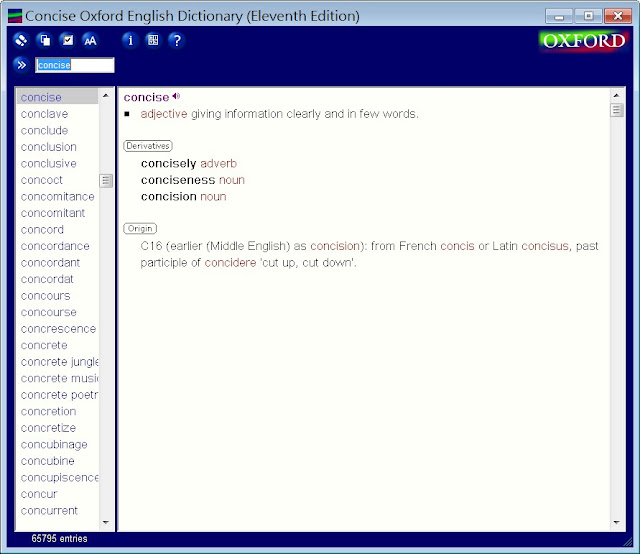
 圖7「Lost for words」、「Back」
圖7「Lost for words」、「Back」

